| 681 | Excel 2016中批量自動輸入日期的方法 | ||||
| 示範檔 | 無 | 範例檔 | 681.XLSX | 結果檔 | 681F.XLSX |
在Excel 2016工作表中,除了能夠對數值進行等值、等差和等比填充外,還可以對日期進行填充。日期的填充可以按日、按月和按年進行填充,下面介紹具體的操作方法。
1. 啟動Excel 2016並建立一個空白活頁簿。
2. 點取活頁簿中任一空白工作表,在儲存格中輸入日期,將滑鼠指標標移到儲存格右下角拖拉方塊上方拖動滑鼠左鍵即可實現按照日期增加的方式進行填充,如下圖所示。
3. 在兩個連續的儲存格中分別輸人日期,本例為:D1及D2儲存格,這兩個日期的月份不同。然後框選這兩個儲存格,將滑鼠指標標移到框選範圍右下角拖拉方塊上方拖動滑鼠左鍵即可得到按照不同月份進行同一日填充的日期,如下圖所示。
4. 在兩個連續的儲存格中分別輸人日期,本例為:C1及C2儲存格,這兩個日期的年份不同。框選這兩個儲存格,將滑鼠指標標移到框選範圍右下角拖拉方塊上方拖動滑鼠左鍵即可得到按照年份進行等差填充的日期,如下圖所示。
5. 在兩個連續的儲存格中分別輸入月份的最後一天,本例為:B1及B2儲存格,這兩個日期的月份不同。然後框選這兩個儲存格,將滑鼠指標標移到框選範圍右下角拖拉方塊上方拖動滑鼠左鍵即可得到每個月份的最後一天,如下圖所示。
提示:在進行填充時,按住滑鼠右鍵拖動拖拉方塊,完成填充後將獲得一個快顯功能表,選擇功能表中的命令,也可以實現這裡介紹的按年、按月、按天數及按工作日填充。另外,如果在填充資料時只需要填充資料,不需要保留原有的資料格式,可以在快顯功能表中選擇「填充但不填入格式」命令;而如果需要在填充範圍中只是複製儲存格資料的格式,可以選擇「僅以格式填滿」命令。
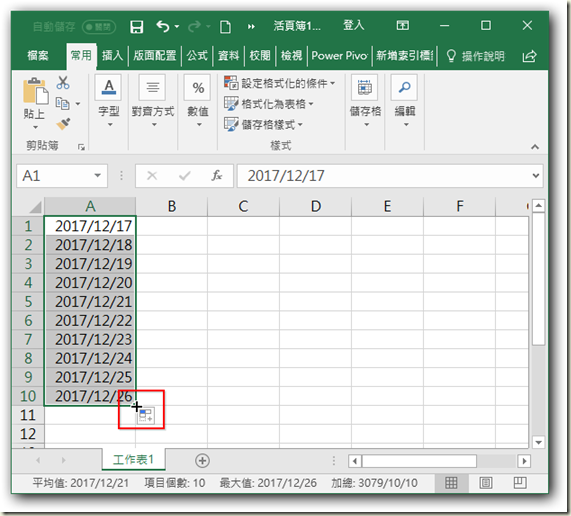
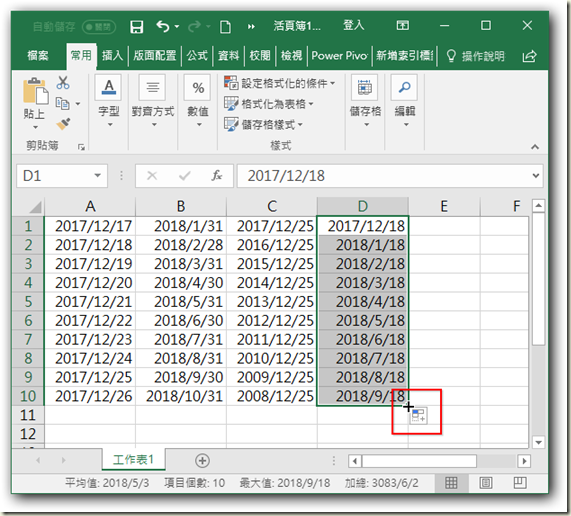
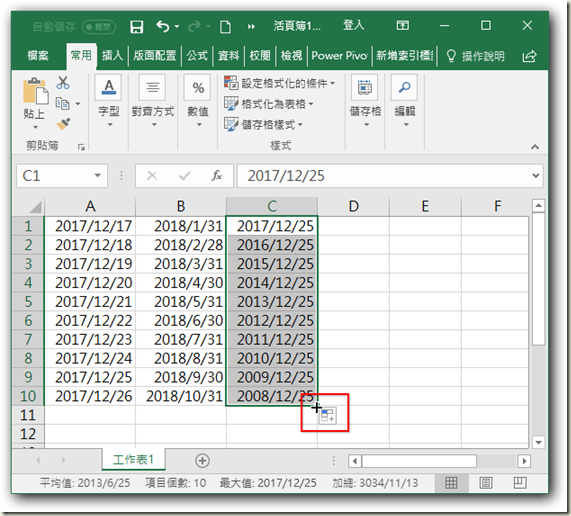
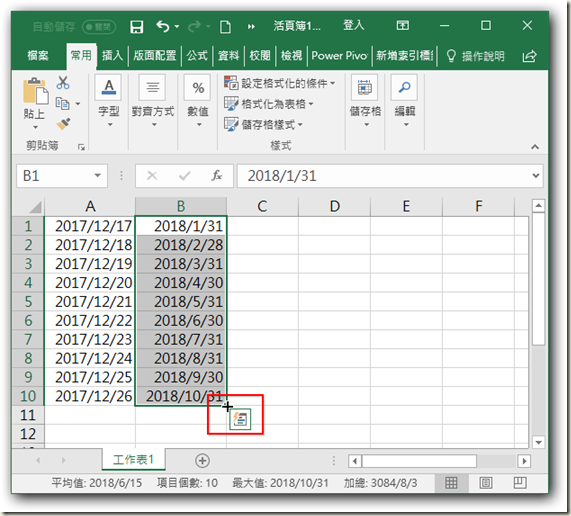






 留言列表
留言列表


 待過公司
待過公司